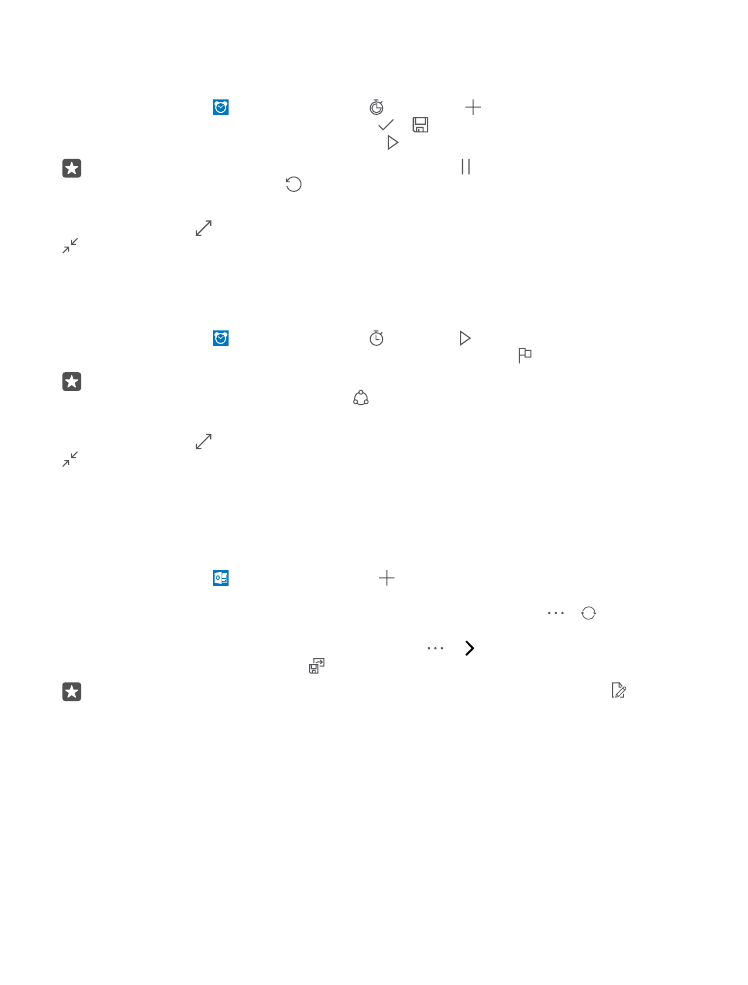
Pridanie stretnutia
Stretnutie alebo udalosť si pridajte do kalendára Outlook, aby ste na to nezabudli.
Ak chcete zobraziť kalendár, musíte si do telefónu pridať napríklad konto Microsoft.
1. Ťuknite na položku Outlook Kalendár > .
2. Zadajte požadované podrobnosti a nastavte čas.
3. Ak sa má plánovaná činnosť v určité dni opakovať, ťuknite na položku > Opakovanie
a zadajte podrobnosti.
4. Ak chcete pridať pripomenutie, ťuknite na položku > a nastavte potrebný čas.
5. Po dokončení ťuknite na položku .
Tip: Ak chcete upraviť udalosť, ťuknite na požadovanú udalosť a na položku Upraviť
a upravte požadované podrobnosti.
Odoslanie pozvania na schôdzu
Pri vytváraní udalosti ťuknite na položku Ľudia, potom na vyhľadávacie pole a začnite písať
názov. Zoznam sa bude počas písania filtrovať.
Pozvania na schôdzku môžete posielať kontaktom, ktoré majú e-mailovú adresu uvedenú v
podrobnostiach o kontakte.
© 2016 Microsoft Mobile. Všetky práva vyhradené.
58
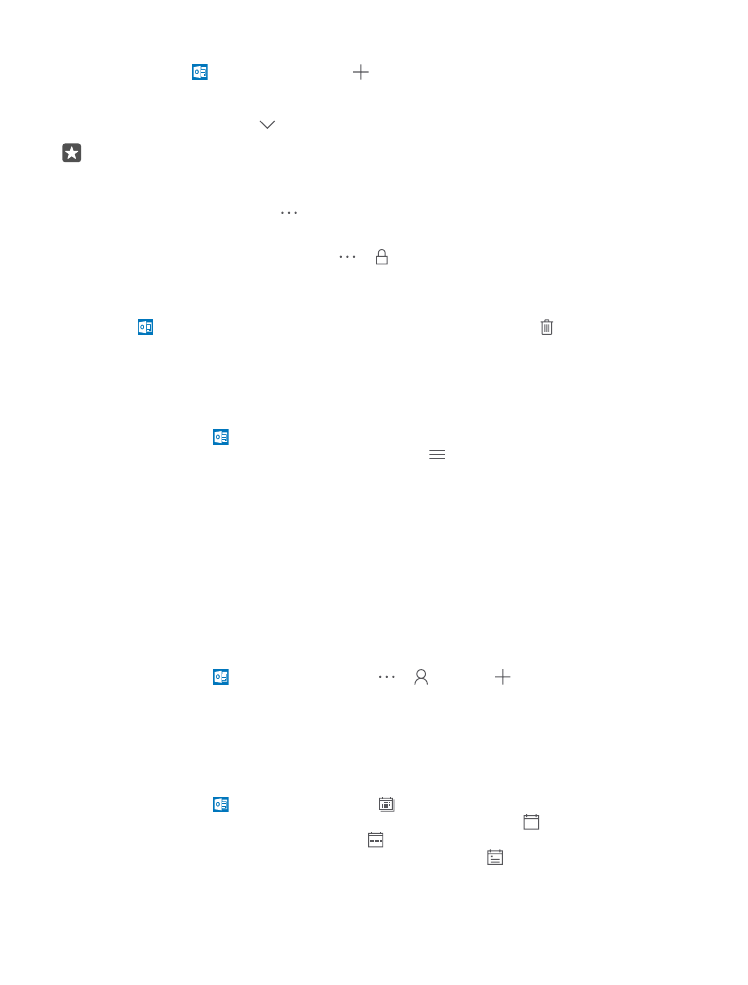
Vytvorenie udalosti v inom kalendári
Ťuknite na položku Outlook Kalendár > . Udalosti idú predvolene do kalendára Outlook.
Ak máte napríklad kalendár, ktorý zdieľate so svojou rodinou, môžete vytvoriť udalosť a
okamžite sa o ňu podeliť. Ak chcete zmeniť kalendár pri vytváraní udalosti, ťuknite na názov
kalendára, potom ťuknite na a na požadovaný kalendár.
Príklad: Udalosť môžete vytvoriť v kalendári, ktorý zdieľate s inými ľuďmi, napríklad v
pracovnom kalendári, aby ostatní vedeli, kedy ste zaneprázdnení.
Zmena stavu udalosti
Pri vytváraní udalosti ťuknite na a vyberte požadovaný stav.
Vytvorenie súkromného stretnutia
Pri vytváraní udalosti ťuknite na položku > Súkromné.
Udalosť sa nezobratí v zdieľaných kalendároch.
Vymazanie stretnutia
Ťuknite na Outlook Kalendár, potom na požadovanú udalosť a na .